 Этот наглядный пример даст Вам представление о том, как работать со CGI скриптами (Perl) на nginx в Debian Squeeze/Ubuntu 11.04. Хотя nginx сам по себе не обслуживает CGI, есть несколько способов обойти это. Далее предлагаются три пути решения: первый - прокси-запросы для CGI скриптов на Thttpd, небольшой веб-сервер с поддержкой CGI. Тогда как второй и третий способы довольно похожи - в обоих случаях используются оболочка CGI для обслуживания CGI скриптов.
Этот наглядный пример даст Вам представление о том, как работать со CGI скриптами (Perl) на nginx в Debian Squeeze/Ubuntu 11.04. Хотя nginx сам по себе не обслуживает CGI, есть несколько способов обойти это. Далее предлагаются три пути решения: первый - прокси-запросы для CGI скриптов на Thttpd, небольшой веб-сервер с поддержкой CGI. Тогда как второй и третий способы довольно похожи - в обоих случаях используются оболочка CGI для обслуживания CGI скриптов.
1. Примечание перед началом работы
В данном примере используется вебсайт www.example.com расположеный в корневой папке /var/www/www.example.com/web/ и файл конфигурации Nginx хоста в /etc/nginx/sites-enabled/www.example.com.vhost.
Примечание для пользователей Ubuntu:
Поскольку все шаги данного примера Вы должны выполнять с правами суперпользователя, Вам нужно будет либо перед каждой командой в строке набирать sudo, либо Вы можете в самом начале перейти в режим суперпользователя, введя команду:
|
2. Использование Thttpd
В этом разделе описано как настроить nginx для прокси-запросов для CGI скриптов (расширением .cgi или .pl) на Thttpd. В примере настроен Thttpd для порта 8000.
Для начала нужно установить Thttpd:
|
На сайте nginx ThttpdCGI написано, что Thttpd должен быть пропатчен - к счастью этот патч включен в Thttpd-пакет в Debian и Ubuntu, поэтому Вам не нужно этого делать.
Далее открываем /etc/default/thttpd...
|
... и присваиваем ENABLED значение YES
[...] ENABLED=yes
Затем делаем бекап исходного файла /etc/thttpd/thttpd.conf и создаем новый при помощи
|
# BEWARE : No empty lines are allowed! # This section overrides defaults # This section _documents_ defaults in effect # port=80 # nosymlink # default = !chroot # novhost # nocgipat # nothrottles # host=0.0.0.0 # charset=iso-8859-1 host=127.0.0.1 port=8000 user=www-data logfile=/var/log/thttpd.log pidfile=/var/run/thttpd.pid dir=/var/www cgipat=**.cgi|**.pl
Это заставит Thttpd прослушивать порт 8000 на 127.0.0.1; его корневая директория находится в /var/www.
Запуск Thttpd:
|
Далее создаем /etc/nginx/proxy.conf:
|
proxy_redirect off; proxy_set_header Host $host; proxy_set_header X-Real-IP $remote_addr; proxy_set_header X-Forwarded-For $proxy_add_x_forwarded_for; client_max_body_size 10m; client_body_buffer_size 128k; proxy_connect_timeout 90; proxy_send_timeout 90; proxy_read_timeout 90;
Затем открываем файл конфигурации виртуального хоста...
|
... и добавляем раздел location /cgi-bin {} в контейнер server {}
server {
[...]
location /cgi-bin {
include proxy.conf;
proxy_pass http://127.0.0.1:8000;
}
[...]
}
Перезапускаем nginx:
|
Поскольку корневая папка Thttpd расположена по пути /var/www, location/cgi-bin переводится в директорию /var/www/cgi-bin (это применяется ко всем доменам, что означает, что каждый домен должен располагать свои CGI скрипты в /var/www/cgi-bin). Это недостаток для виртуальных хостов, решением данной проблемы является использование не Thttpd, а CGI-оболочки, что будет описано разделах 3 и 4.
Создадим папку...
|
...и поместим туда CGI скрипты, делая их исполняемыми. Для тестирования создадим небольшой Hello World Perl скрипт (вместо hello_world.cgi Вы можете использовать расширение .pl -> hello_world.pl):
|
#!/usr/bin/perl -w # Tell perl to send a html header. # So your browser gets the output # rather then <stdout>(command line # on the server.) print "Content-type: text/html\n\n"; # print your basic html tags. # and the content of them. print "<html><head><title>Hello World!! </title></head>\n"; print "<body><h1>Hello world</h1></body></html>\n";
|
Откройте браузер и проверьте скрипт:
http://www.example.com/cgi-bin/hello_world.cgi
Если все выполнено верно, Вы должны увидеть такой результат:
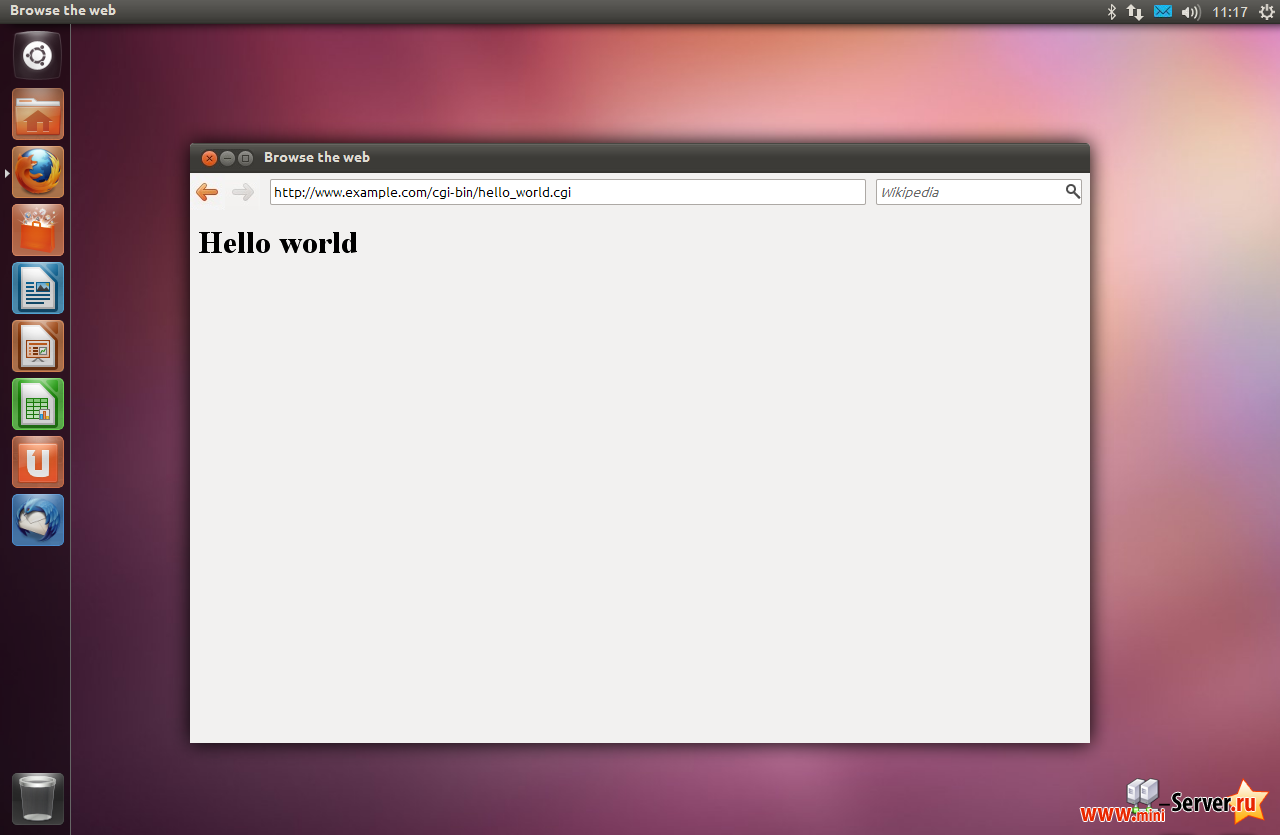
- Назад
- Вперёд >>


